Hogyan lehet elrejteni egy felhasználót az ablakok üdvözlő ablakából?

Átmentem a mappába az ősi szoftverrel, és véletlenül megtaláltam a régi mini programomat (HideUserLogon), amely lehetővé tette a felhasználók számára, hogy elrejtsék a Windows üdvözlő ablakából. Míg ez a feladat manuálisan nem nehéz, és a programot csak a rendszerleíró adatbázisban szerettem tapasztalni. Az alkalmazásban csak két funkció van, és újratervezem az interfészt, de sajnos a források örökké elveszik, bár a jobb - memória marad.
Valójában letilthatod az üdvözlőképernyőt és használhatod a klasszikus bejelentkezési módot (XP-ben):
- Kattintson a Start menü Vezérlőpult parancsára.
- Kattintson duplán a Felhasználói fiókok elemre.
- Kattintson a Felhasználó bejelentkezés módosítása linkre.
- Törölje a jelölőnégyzetet az Üdvözlő képernyő használata elemről.
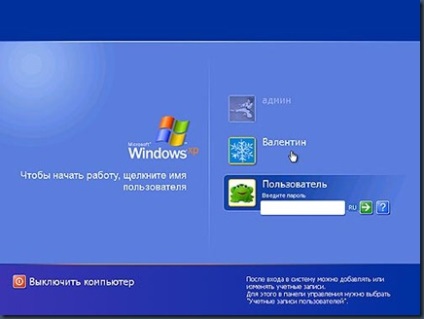
Szükséges, hogy a felhasználók "Valentine" és "Admin" ikonjai eltűnjenek, és a "Felhasználó" azt gondolja, hogy egyedül van. A feladatot többféleképpen is elvégezheti.
1 utas - szoftver
A talált HideUserLogon programon keresztül. Indítsa el az alkalmazást, jobb egérgombbal kattintson a fő nagy mezőre vagy a "Insert" gombra a billentyűzeten. Ezután adja meg a elrejteni kívánt felhasználónevet - készen vagy!
[Letöltés nem található]
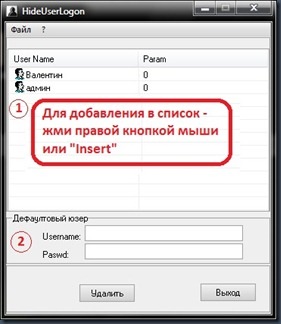
Ha a "2" számmal rendelkező mezőt érdekli, akkor elvégzi azt a feladatot, hogy automatikusan be kell lépnie a felhasználónak a megadott felhasználó rendszerébe. A "Name + Password" meghajtót hajtja végre, és a rendszer újraindításakor a rendszer nem kérdezi meg, hogy melyik felhasználó adja meg, de betölti a megadott értéket.
Játszhatsz trükköt barátaiddal vagy főnökkel. Hozzon létre egy "bal oldali felhasználót", és állítsa be azt alapértelmezettként.
2 utas - kézi nyilvántartás
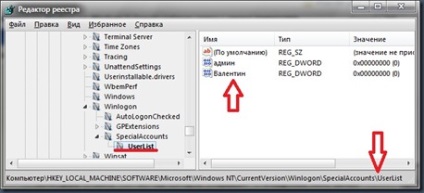
A beállításjegyzék megváltoztatására a következőképpen módosul:
- Kattintson a Szerkesztés menü Új parancsára. majd a - DWORD paraméter.
- Írja be a felhasználónevet, és nyomja meg az Enter billentyűt, a bejegyzés értéke "0" (alapértelmezés szerint).
- újraindítás
3 mód - lusta
Hozzon létre egy regisztrációs reg-fájlt a következő tartalommal (írja be a felhasználónevet idézőjelbe), és futtassa a fájlt:
Windows Registry Editor 5.00 verzió
"This_name_name_username" = dword: 00000000